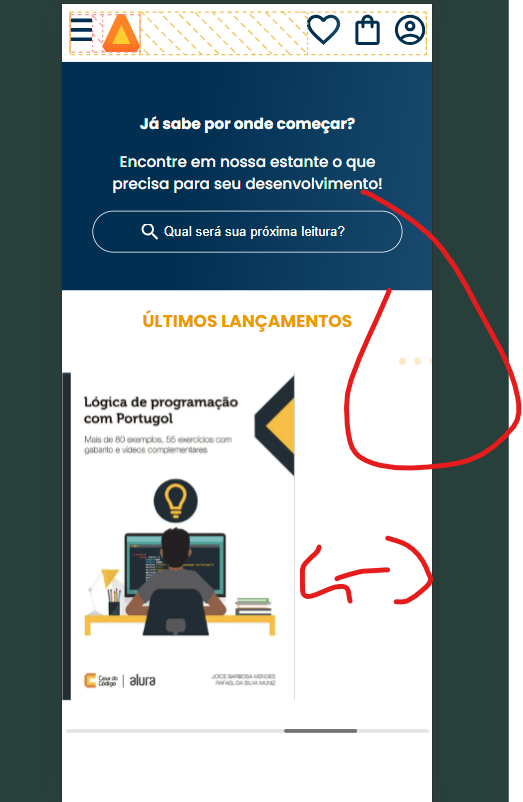.carrossel__titulo {
background-color: var(--white-background);
font-size: var(--font-size-title);
font-weight: var(--font-weight-title);
color: var(--text-orange);
text-transform: uppercase;
align-items: center;
justify-content: center; /* alinhar o texto ao centro */
display: flex; /* alinhar o texto ao centro */
padding: 1em 0 0.5em 0; /* espaçamento interno */
margin: 0; /* espaçamento externo */
}
.swiper {
display: flex;
position: relative;
}
.swiper-slide img {
margin: 2em 0;
padding: 0;
}
.swiper-button-prev,
.swiper-button-next {
display: none;
}
.swiper-pagination {
position: initial; /* Ajuste conforme necessário */
top: 0; /* Ajuste conforme necessário */
left: 50%;
transform: translateX(-50%);
z-index: 10; /* Certifique-se de que a paginação fique acima das imagens */
width: 100%;
display: flex;
justify-content: center;
padding-top: 1em; /* Ajuste conforme necessário */
}
.swiper-pagination-bullet {
background-color: var(--text-orange);
}
Não estou conseguindo alinhar a paginação ao centro e topo, os livros estão muito longe, um por página.